La création d'un effet de lumière impressionnant dans tes images peut faire la différence entre une photo moyenne et une œuvre d'art impressionnante. Dans ce guide, tu apprendras comment créer un halo attrayant dans Photoshop pour tes sujets. Cette technique aide à faire en sorte que les sujets se fondent davantage dans leur arrière-plan et produit un résultat visuel dynamique.
Principales conclusions
- Créer un point blanc pour le halo afin d'obtenir un effet de lumière réaliste.
- Ajuster les pinceaux et l'opacité de manière optimale pour assurer une intégration harmonieuse de l'effet de lumière dans ton image.
- Appliquer l'effet progressivement et avec patience pour obtenir un résultat final parfait.
Guide étape par étape
Étape 1: Vérifier la situation de départ
Il est important de d'abord jeter un œil sur l'image originale. Vérifie si ce que tu as créé est satisfaisant et si les personnes représentées sont bien visibles. Fais cela comme première étape pour t'assurer que tes ajustements ultérieurs ont du sens.
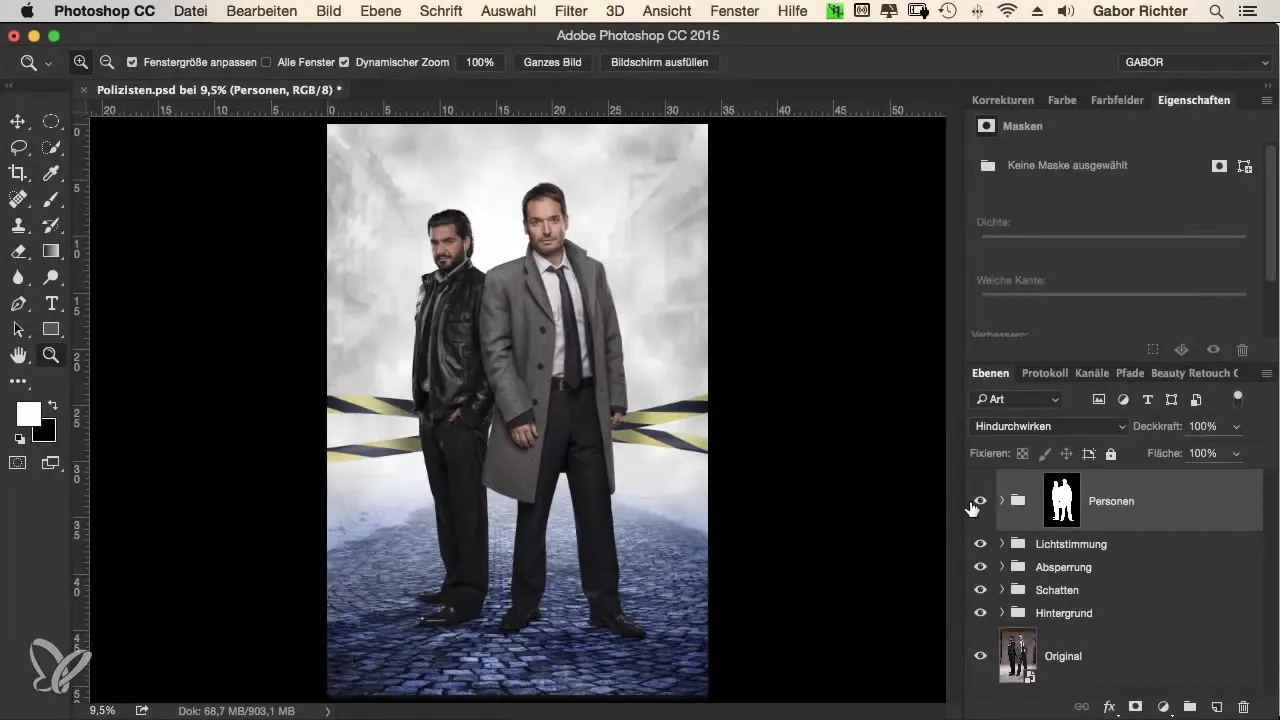
Étape 2: Créer un groupe
Crée un nouveau groupe dans ton projet et appelle-le « Halo ». Cela t'aidera à garder une vue d'ensemble et à organiser tous les calques pertinents pour cet effet au même endroit. Cela t'aidera à structurer ton travail et à revenir à tout moment aux calques d'organisation.
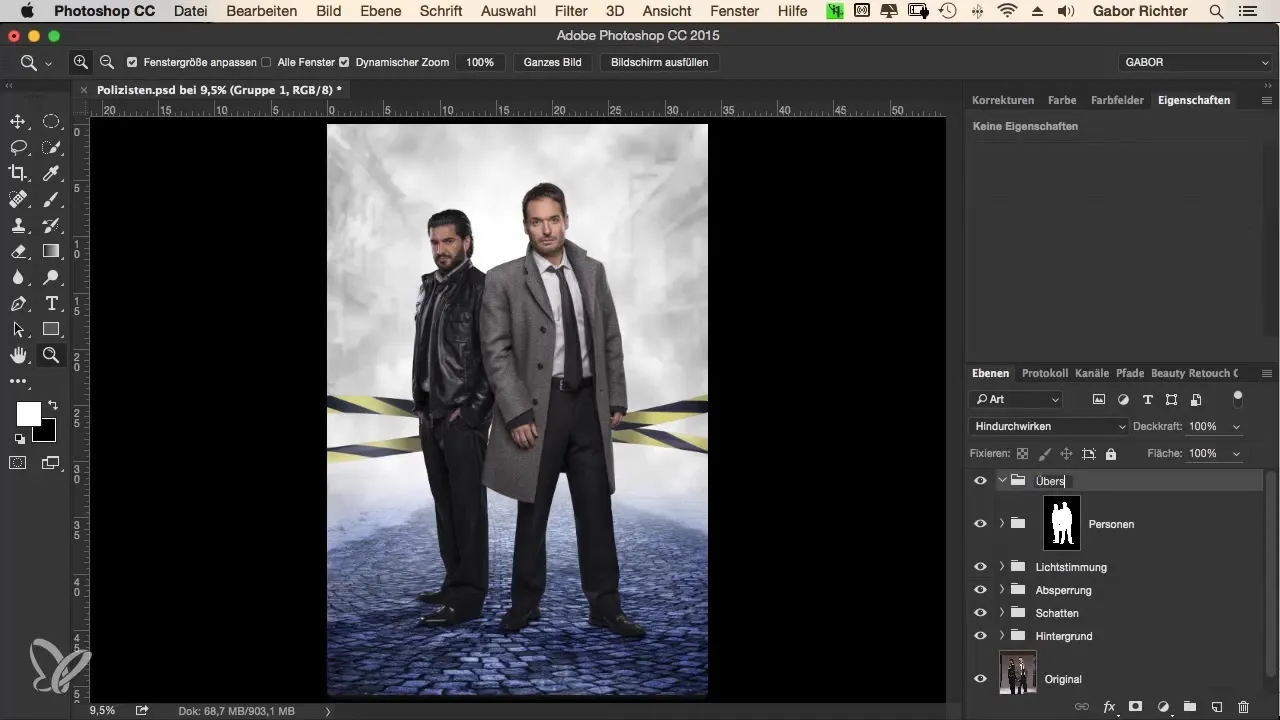
Étape 3: Créer un calque vide
Maintenant que tu as ton groupe, crée un nouveau calque vide. Tu peux utiliser le même nom pour ce calque afin de marquer l'effet. Cela facilite le suivi, surtout si tu as plusieurs calques dans un groupe.
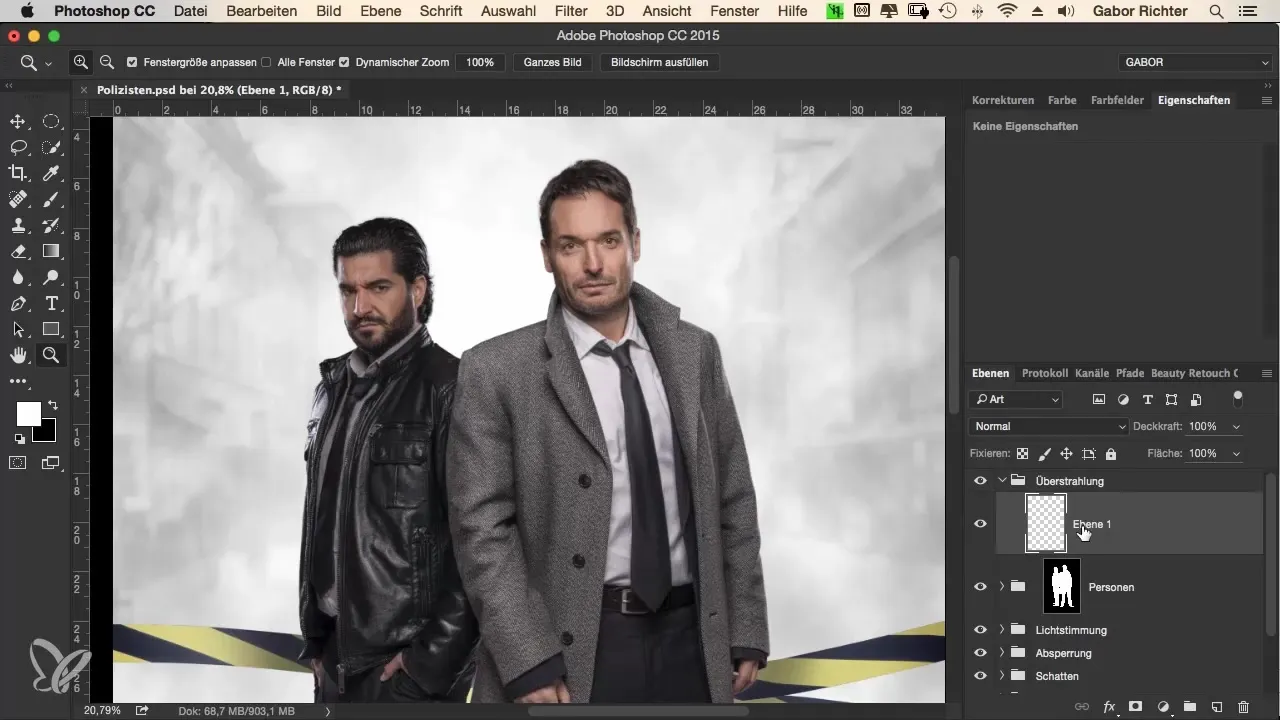
Étape 4: Sélectionner un pinceau
Choisis un pinceau d'une taille d'environ 200 pixels. Expérimente avec la taille jusqu'à ce que tu atteignes la représentation souhaitée pour ton halo. Une taille de pinceau plus grande te permet de créer des points de lumière plus grands et de rendre l'image plus dynamique.
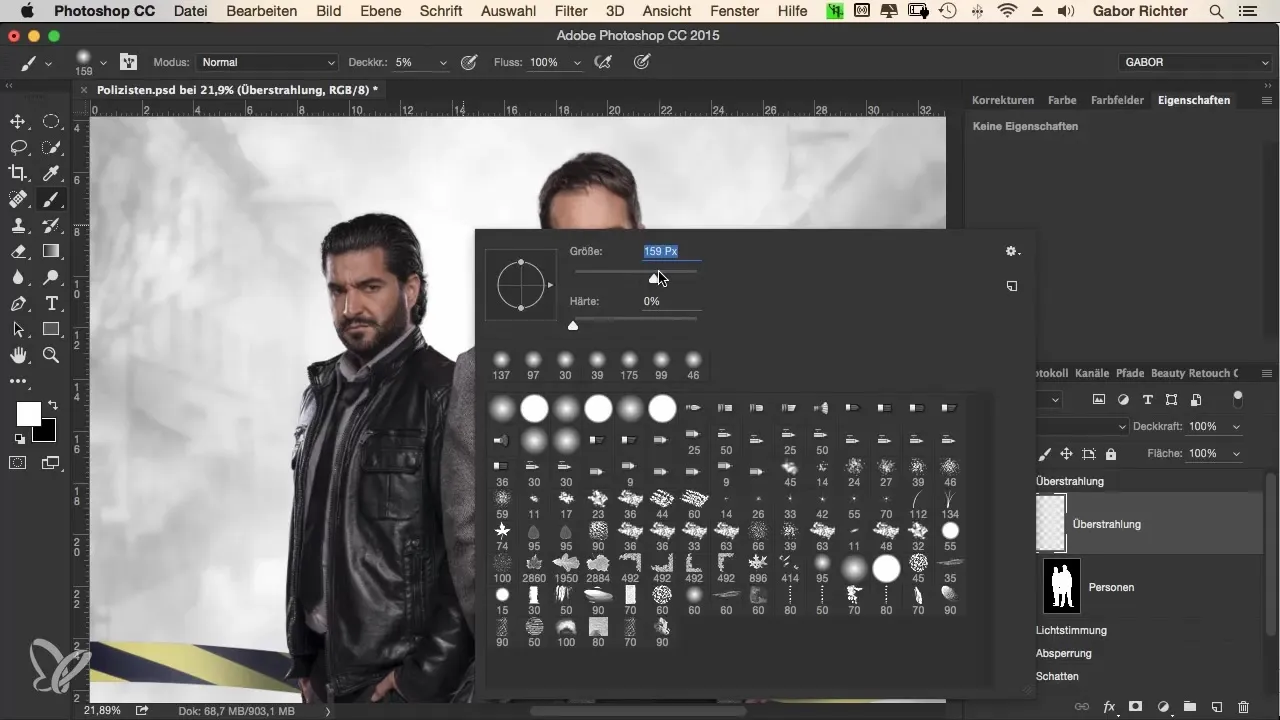
Étape 5: Appliquer la couleur
En maintenant la touche Alt, tu peux capter l'information de luminosité et t'assurer que tu fais entrer un blanc pur dans ton halo. Commence à peindre progressivement de petites lumières dans les zones où la source de lumière devrait idéalement apparaître, par exemple, au niveau du cou des personnes.

Étape 6: Appliquer le halo
Le halo doit commencer de manière subtile. Dessine de petites accents lumineux et varie la quantité pour atteindre une distribution harmonieuse. Tu constateras que cela améliore l'illusion de lumière tout en masquant les bords imparfaits.
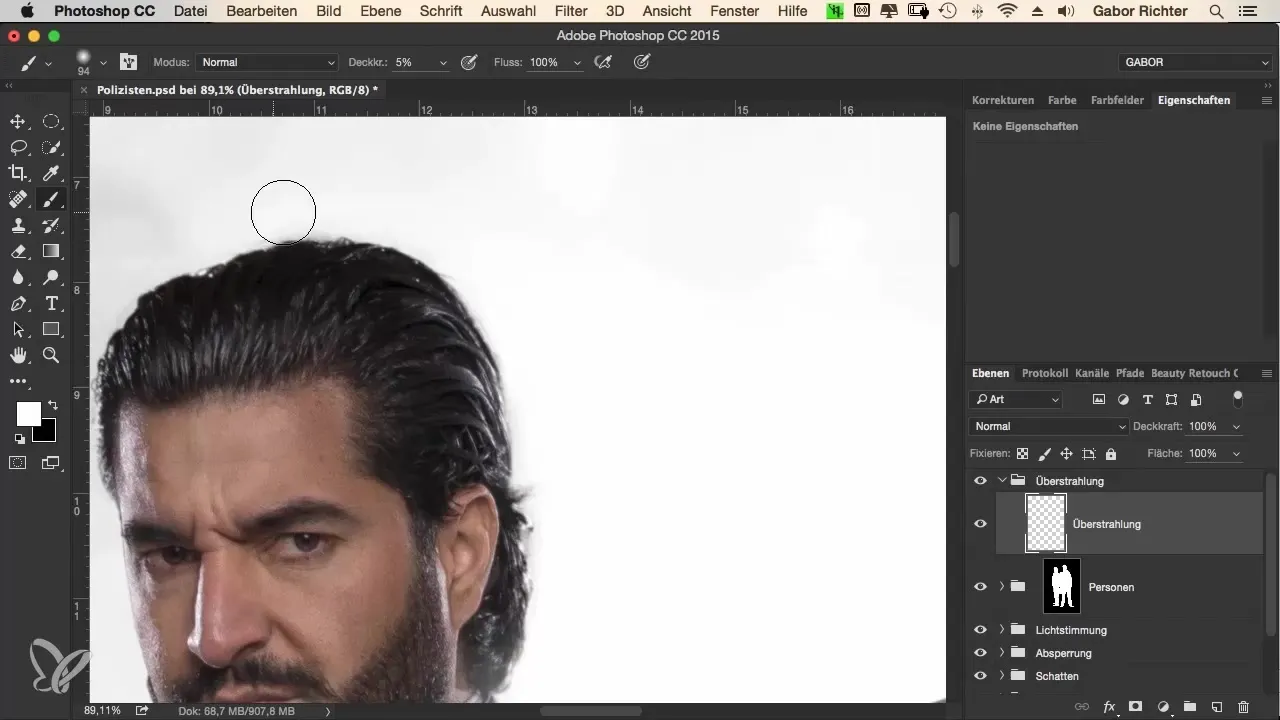
Étape 7: Ajuster le halo
Assure-toi de rendre le halo plus intense sur les bords et dans les cheveux pour renforcer l'effet visuel. À ce stade, la patience est requise. Prends ton temps et expérimente avec les points lumineux. N'hésite pas à retravailler plusieurs fois les mêmes zones pour obtenir un résultat plus doux.
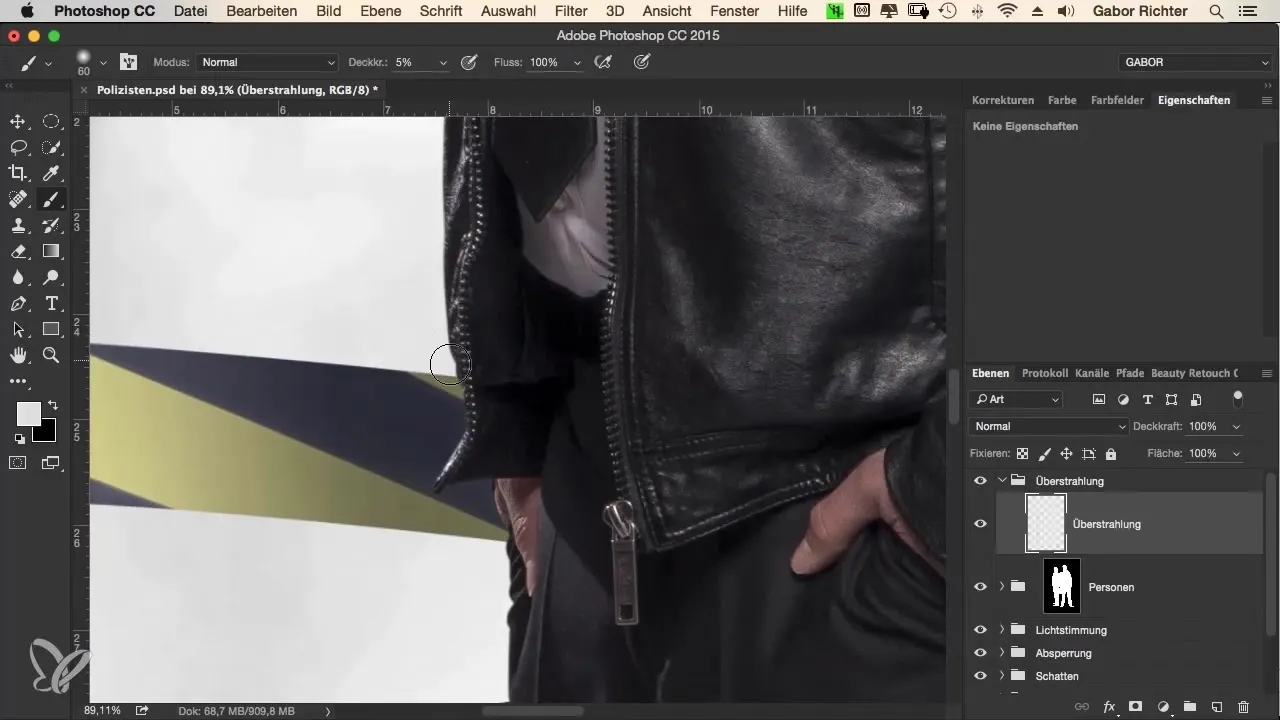
Étape 8: Modifier la taille du pinceau et l'opacité
À cette étape, tu peux augmenter la taille du pinceau à environ 300 pixels et ajuster l'opacité à 18-20 %. Cela te permet d'inclure de plus grandes surfaces dans le halo tout en faisant attention à ne pas trop couvrir le visage.
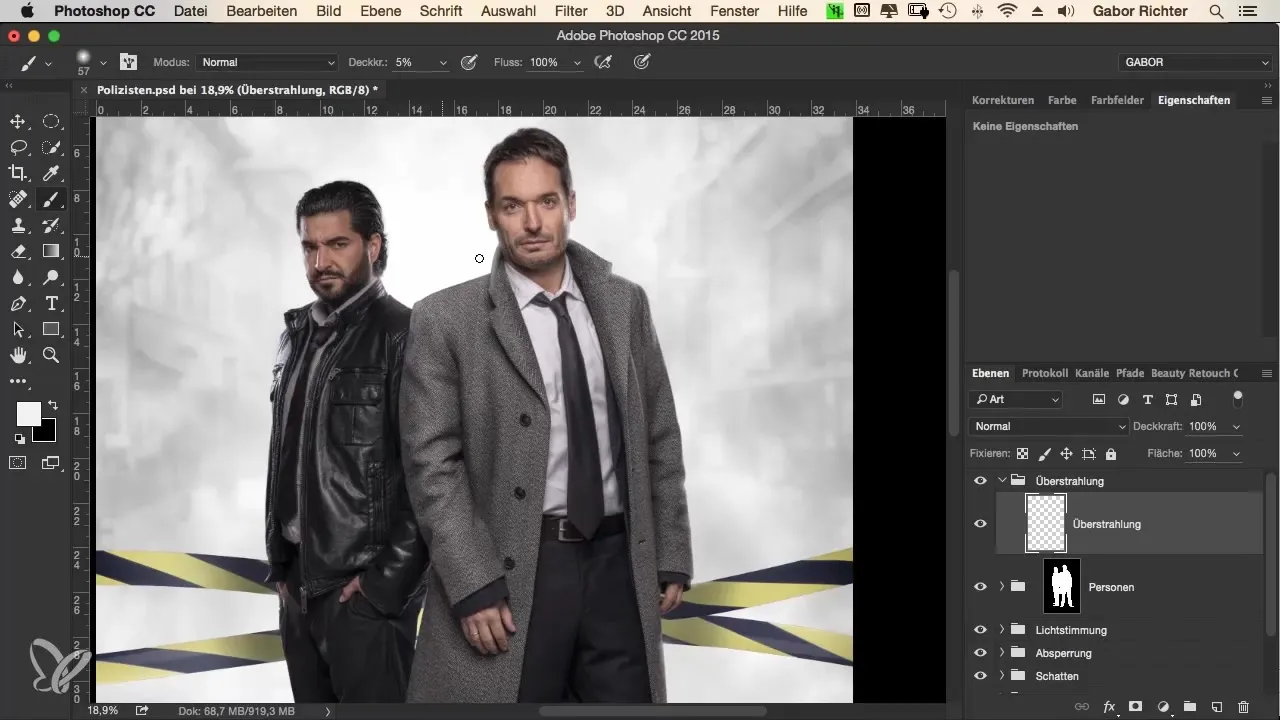
Étape 9: Finitions
Regarde les détails, comme les bords et le ruban de détection. Il est important que le halo contribue à ce que tout se fonde harmonieusement. Fais attention à ne pas peindre sur la peau pour garantir un effet réaliste.

Étape 10: Contrôle final
Après avoir terminé les retouches, vérifie l'image par rapport à la prise de vue originale. Assure-toi que le halo ne paraît pas exagéré ou artificiel. Un seul calque peut déjà donner un effet impressionnant lorsqu'il est appliqué correctement.
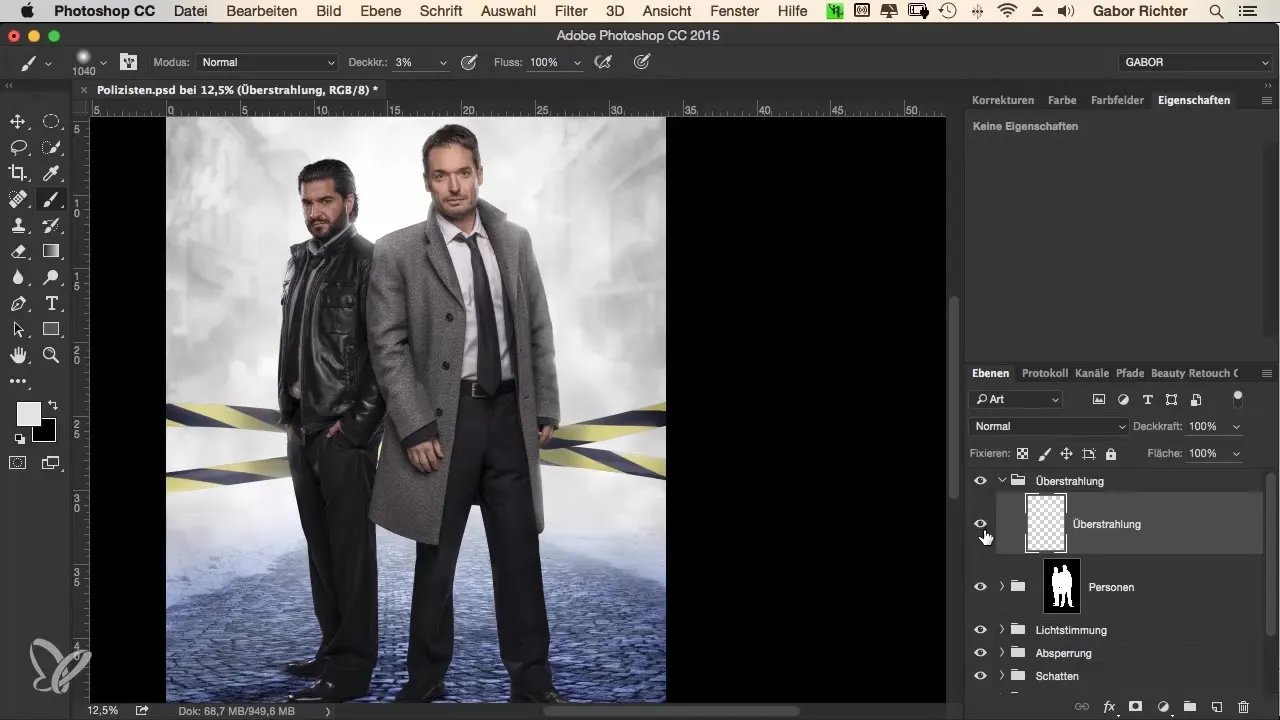
Résumé - L'effet criminel - Mettre en œuvre efficacement l'effet de halo dans Photoshop
L'application de halos dans Photoshop est une technique créative qui peut considérablement améliorer ton processus d'édition d'image. Grâce à la bonne combinaison de tailles de pinceaux, de tonalités et de patience, tu peux obtenir des effets de lumière impressionnants. Garde tes calques propres et organisés pour maintenir une vue d'ensemble et exploiter ton potentiel créatif.
Questions fréquemment posées
Quel devrait être le niveau d'opacité lors de l'application du halo ?Un niveau d'opacité de 5 % est optimal pour obtenir un effet doux.
Quel outil est utilisé pour le halo ?Un pinceau de taille appropriée, par exemple 200 à 300 pixels.
Puis-je appliquer le halo sur les calques existants ?Il est recommandé de créer un nouveau calque ou groupe pour garder une vue d'ensemble.


